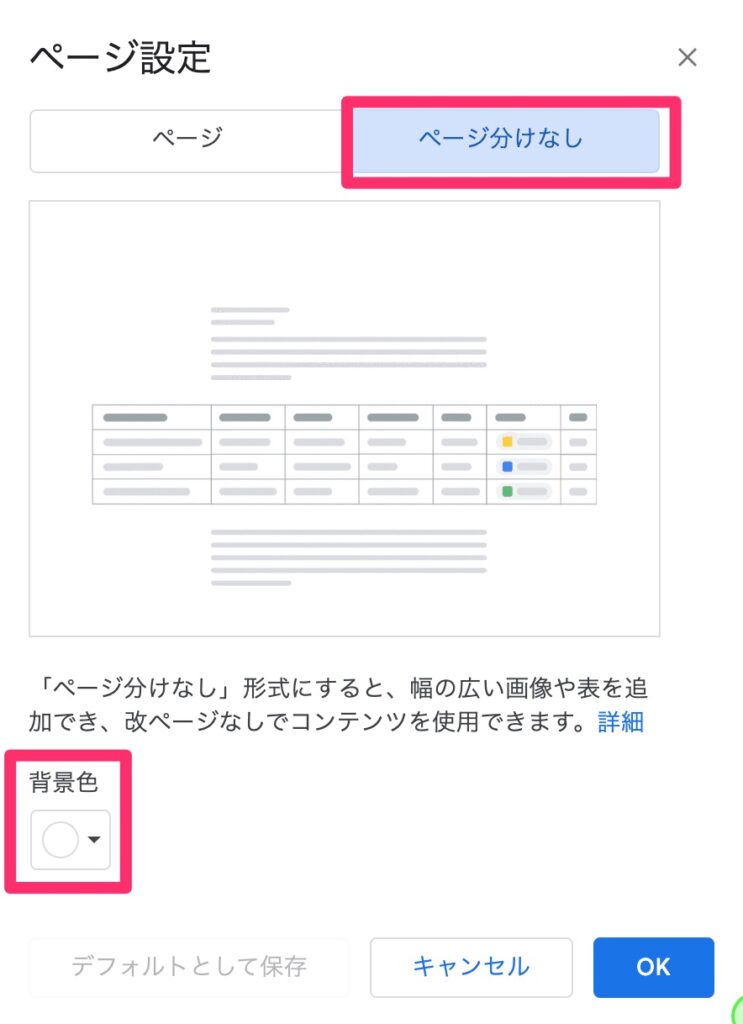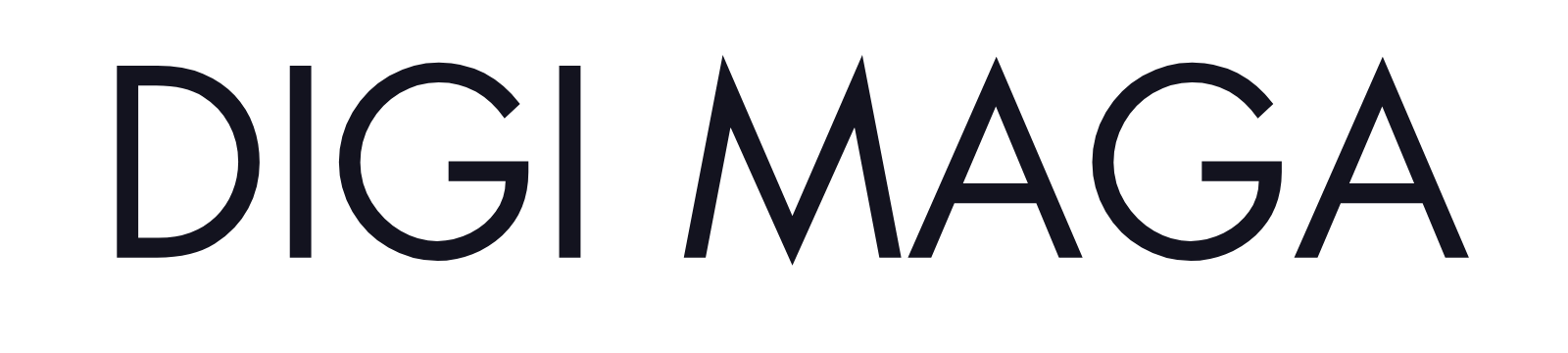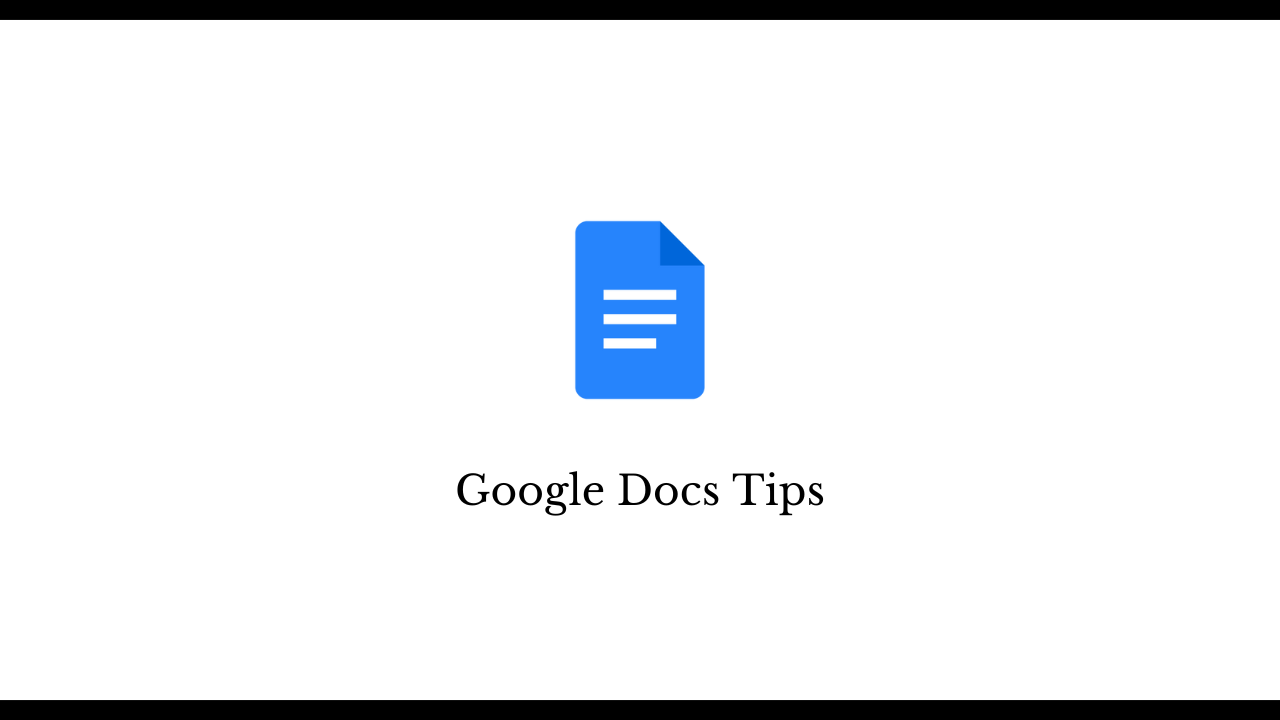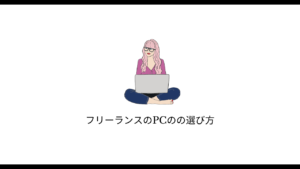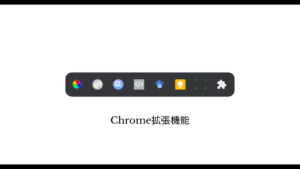Googleドキュメントをもっともっと使いやすくする方法を解説します。
生産性を上げたいという方はぜひご活用下さい。
ご質問やリクエストがある方はお気軽にメッセージ・コメントください。
企業のマーケティングやDX支援、Webフリーランスのコミュニティ運営などをやっています。
どうぞお気軽にご連絡ください!
Googleドキュメントを使いこなす3つのコツ
早速3つのコツを紹介します。
- 音声入力
- 見出し
- ページ分けなし設定
Googleドキュメントの基本的な使い方はこちら

音声入力でサクサク文章を作る
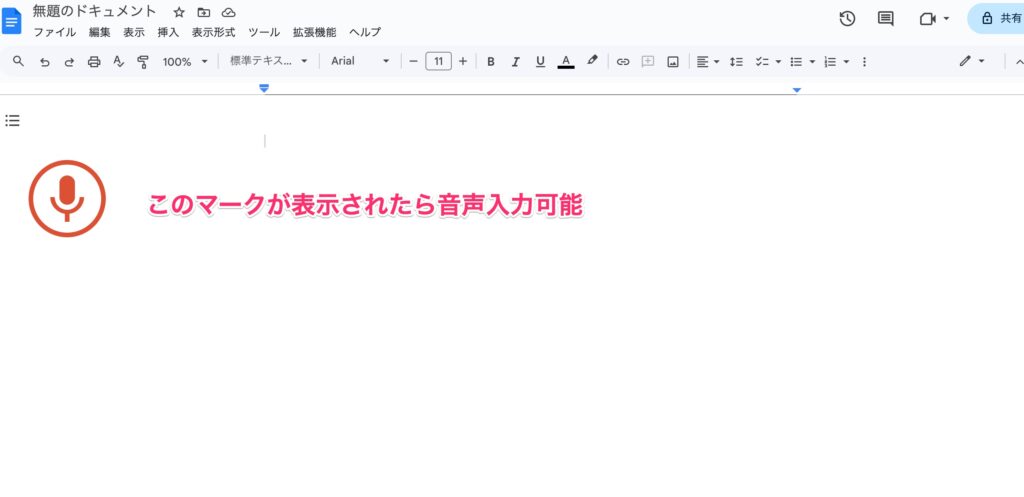
まずは音声入力です。
これは本当に使わなきゃ損です。
Macの人は「command+shift+s」で音声入力オンにできます。
「ツール→音声入力」でも音声入力可能ですが、ちょっとめんどくさいのでショートカット覚えましょう。

見出し機能で「目次」を作って見やすく表示

つぎは「見出し」です。
見出しをつけることで、アウトラインを表示することができます。
見出し内を「折りたたむ」ことができるので、スッキリとした文章を作ることができます。
Macショートカット
command+option+「見出しの番号(H3なら3)」
議事録とか担当者別とかに分ける時にもおすすめ

テキストやページが増えてくると、目的の場所まで到達するのが難しくなります。
見出しを作って分けておくことで、「目次」のような機能をもたせることが可能です。
「ページ分けなし」表示で見やすく生産的に
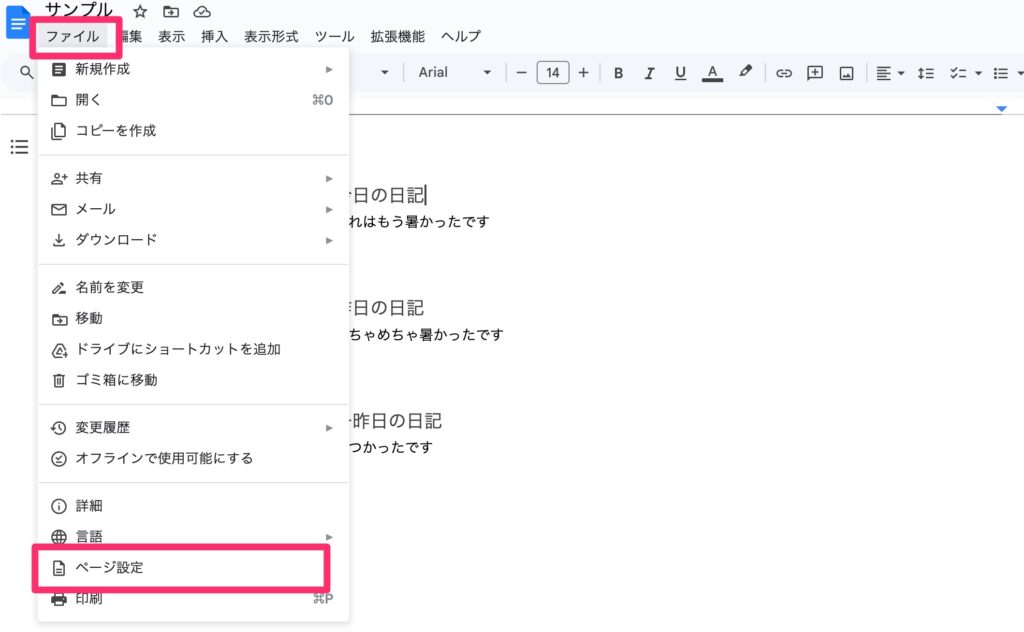
最後がページのレイアウトです。
サンプルページを見ていただけるとわかりますが、ワードのように「切れ端」がありません。
A4に印刷するという場合でなければ、「ページの切れ端や次のページ」という概念すら必要ありません。
「ページ分けなし」にすることで、見やすく、切れ目のない文章が作れます。
「ファイル→ページ設定」を選択しましょう。
以下のような画面が出て、ページ分けなしにできます。
ちなみに背景色も変更できるので、気分を変えたいときには背景色を変えましょう。